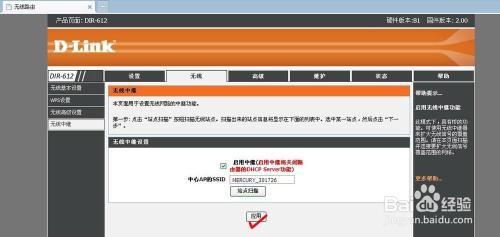如何设置DLINK无线中继,扩大无线信号覆盖范围
10-12
查看DLINK路由器的无线登陆信息,通常默认为:
IP地址:192.168.0.1
用户名:admin
密码:空

登陆DLINK路由器管理界面,具体方法为:在浏览器地址栏输入上面得到的IP地址“192.168.0.1”回车,随即得到一下页面。因为密码为空,所以直接点击“登陆”即可。
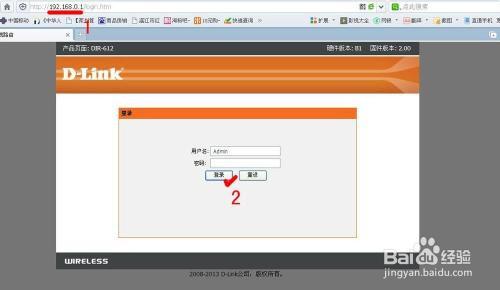
登录后的界面

按照图示步骤,进入无线中继设置界面,最后点击站点扫描。
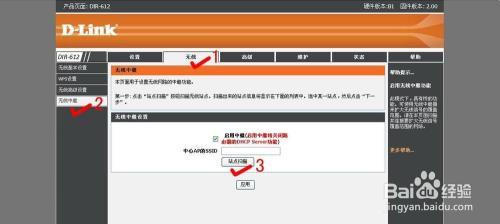
等待扫描无线信号,时间为三十秒。
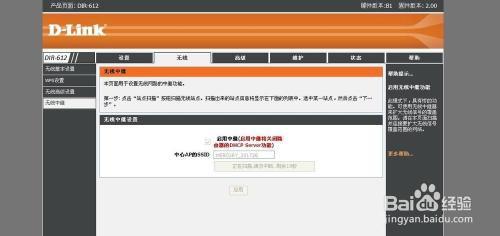
选择已知的无线路由器信号,一开始准备的那台能联网的无线路由器的信号。下面的图片仅举例。
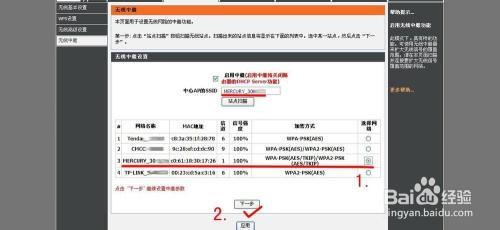
选择加密模式,输入密码。注意,这里是输入上一级路由器(即已知能上网的路由器)密码,并非设置这台路由器的密码。
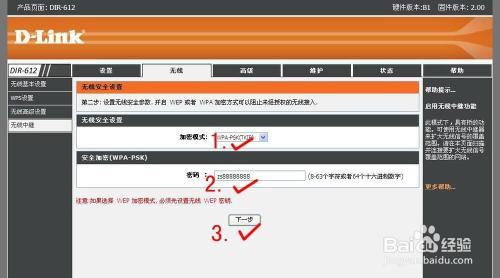
设置不同的网关,避免路由器IP地址冲突,导致DHCP失败,不能上网。通常两个不同品牌的路由器IP地址是不同的,无需设置。如是同一品牌路由器,更改IP地址最后一个小数点的数字即可。
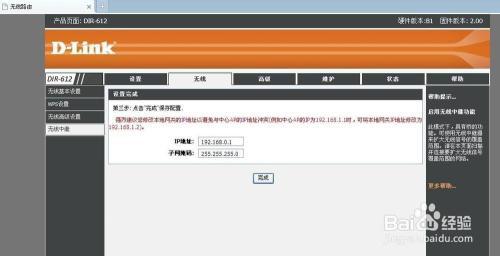
最后应用,等待路由器重启并重新连接即可。至此无线信号覆盖范围扩大成功。